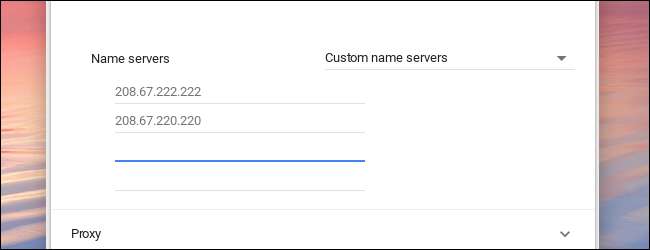
คุณอาจได้รับประสบการณ์การท่องเว็บที่เร็วขึ้นโดยการเปลี่ยนเซิร์ฟเวอร์ DNS ที่อุปกรณ์ของคุณใช้ค้นหาชื่ออินเทอร์เน็ต Chromebook ให้คุณตั้งค่าเซิร์ฟเวอร์ DNS ที่กำหนดเองสำหรับเครือข่ายไร้สาย วิธีการมีดังนี้
ที่เกี่ยวข้อง: สุดยอดคำแนะนำในการเปลี่ยนเซิร์ฟเวอร์ DNS ของคุณ
การเปลี่ยนเซิร์ฟเวอร์ DNS ในระดับอุปกรณ์นั้นค่อนข้างง่ายไม่ว่าคุณจะใช้อุปกรณ์ใดก็ตาม หากคุณกำลังวางแผนที่จะเปลี่ยนอุปกรณ์ทั้งหมดของคุณคุณอาจต้องพิจารณา การเปลี่ยนเซิร์ฟเวอร์ DNS บนเราเตอร์ของคุณ แทน. ถึงกระนั้นหากคุณต้องการเพียงแค่เปลี่ยนการตั้งค่าเหล่านั้นบน Chromebook เรามีให้
ขั้นแรกให้เปิดหน้าจอการตั้งค่าบนอุปกรณ์ Chrome OS ของคุณ คุณสามารถทำได้ในเบราว์เซอร์โดยเปิดเมนูหลักจากนั้นคลิกตัวเลือก“ การตั้งค่า” คุณยังสามารถคลิกถาดการแจ้งเตือนจากนั้นคลิกไอคอน "การตั้งค่า" รูปเฟือง
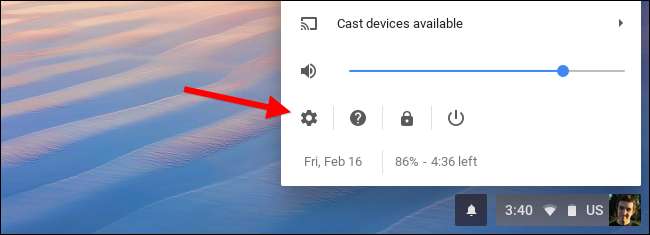
คลิกตัวเลือก“ Wi-Fi” ใต้เครือข่ายที่ด้านบนของหน้าจอการตั้งค่า
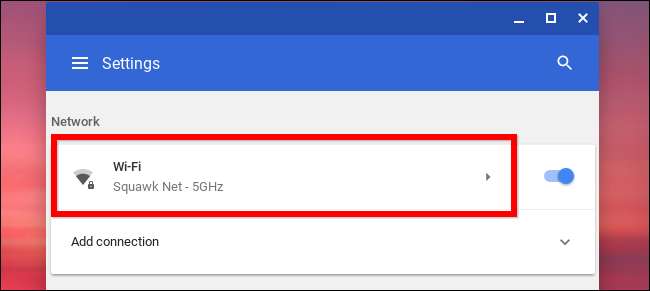
คลิกชื่อเครือข่าย Wi-Fi ที่คุณเชื่อมต่ออยู่เพื่อเปลี่ยนการตั้งค่า โปรดทราบว่าคุณสามารถกลับมาใหม่ในภายหลังและทำตามขั้นตอนนี้อีกครั้งเพื่อเปลี่ยนเซิร์ฟเวอร์ DNS สำหรับเครือข่าย Wi-Fi อื่น ๆ ของคุณได้เช่นกัน
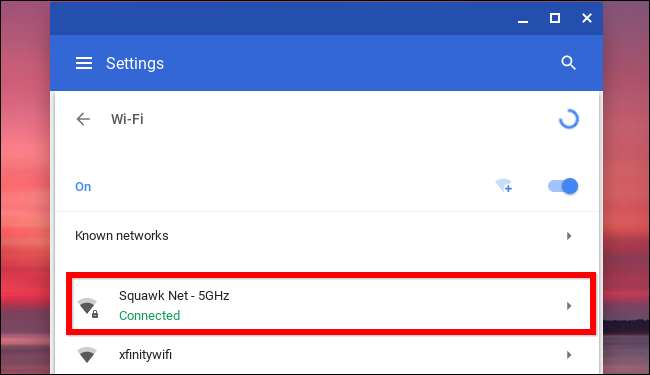
คลิกเพื่อขยายส่วน“ เครือข่าย” ค้นหาตัวเลือกเซิร์ฟเวอร์ชื่อที่ด้านล่างของส่วนเครือข่ายที่ขยายแล้วคลิกเมนูแบบเลื่อนลงทางด้านขวา เลือก“ เนมเซิร์ฟเวอร์ของ Google” ที่จะใช้ DNS สาธารณะของ Google เซิร์ฟเวอร์หรือเลือก“ เซิร์ฟเวอร์ชื่อที่กำหนดเอง” เพื่อระบุที่อยู่ของคุณเอง
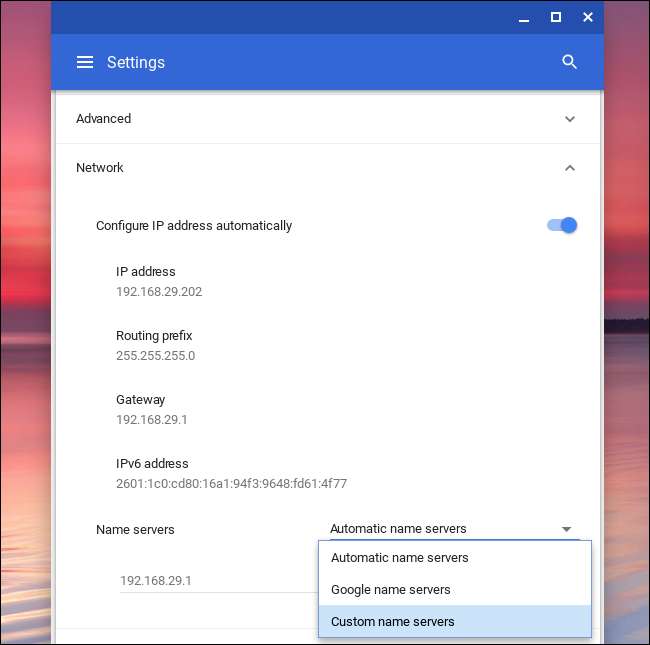
หากคุณเลือกเซิร์ฟเวอร์ DNS ของ Google ระบบจะป้อนที่อยู่ IP ให้คุณ หากคุณเลือกเนมเซิร์ฟเวอร์ที่กำหนดเองคุณจะต้องป้อนไฟล์ ที่อยู่ IP ของเซิร์ฟเวอร์ DNS ที่คุณต้องการใช้ที่นี่ ตัวอย่างเช่นคุณสามารถป้อน 208.67.222.222 และ 208.67.220.220 ถึง ใช้ OpenDNS . ป้อนที่อยู่เซิร์ฟเวอร์ DNS หลักและรองในบรรทัดแยกกัน
เมื่อคุณพิมพ์ที่อยู่ IP แล้วอย่าลืมกด Tab หรือคลิกนอกช่องข้อความหลังจากพิมพ์ที่อยู่ที่สอง หากคุณปิดหน้าต่างขณะพิมพ์ที่อยู่ IP ที่สองหน้าต่างจะบันทึกเฉพาะที่อยู่ IP แรกไม่ใช่ที่อยู่ที่สอง เมื่อทำเสร็จแล้วคุณสามารถปิดหน้าต่างได้ (ใช่มันแปลกและอินเทอร์เฟซนี้ควรถามคุณแทนที่จะลืมว่าคุณกำลังพิมพ์อะไรอยู่)
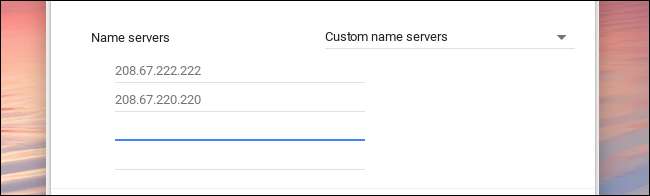
Chromebook ของคุณจะจดจำการตั้งค่าเหล่านี้เมื่อคุณเชื่อมต่อกับเครือข่ายอีกครั้งในอนาคต แต่การตั้งค่าจะใช้กับเครือข่าย Wi-Fi ที่คุณเพิ่งเปลี่ยนเท่านั้น หากคุณมีเครือข่าย Wi-Fi หลายเครือข่ายที่คุณต้องการใช้ DNS ที่กำหนดเองคุณจะต้องเปลี่ยนตัวเลือกเซิร์ฟเวอร์ DNS แยกกันสำหรับแต่ละเครือข่าย







